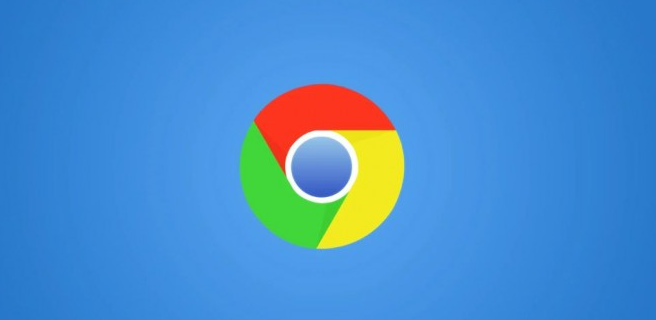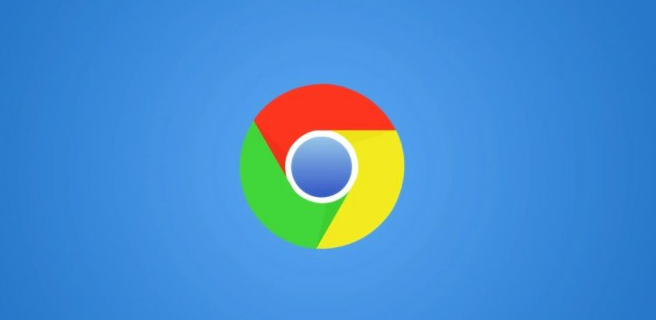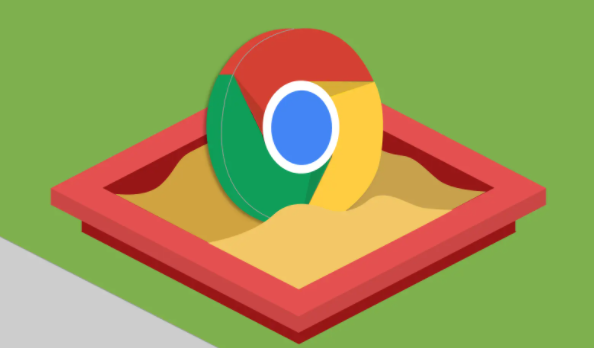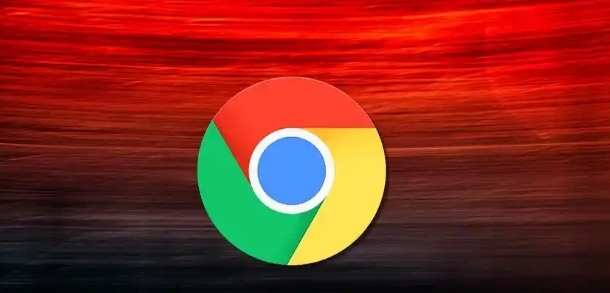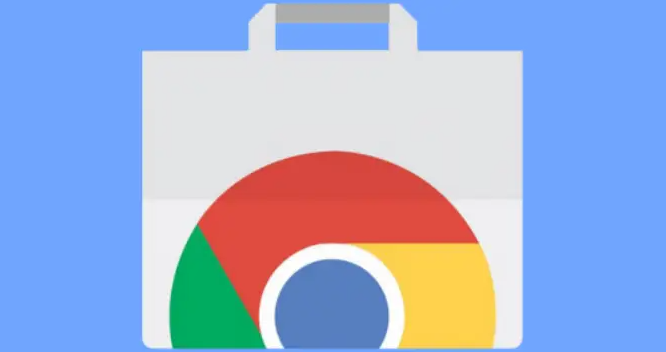详情介绍
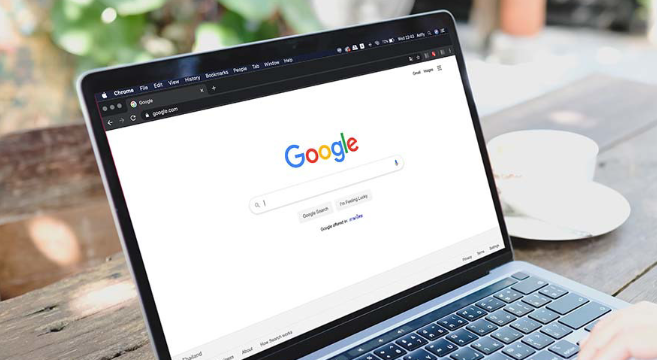
一、硬件加速相关优化
- 开启硬件加速:在Chrome浏览器设置中,找到“高级”选项,然后查看“系统”部分,确保“使用硬件加速模式(如果可用)”选项被勾选。开启硬件加速后,浏览器能够利用计算机的GPU等硬件资源进行视频解码,从而减轻CPU的负担,提高视频播放的流畅度和效率,特别是在播放高清或4K视频时效果更为明显。
- 更新驱动程序:对于支持硬件加速的视频播放技术,如Chrome 110支持的英伟达RTX视频超分辨率技术,需要确保显卡驱动程序是最新版本。因为新的驱动程序可能会包含对视频播放技术的优化和支持,以保证这些技术能够正常工作并发挥最佳性能。
二、视频播放功能增强
- 支持更高分辨率和更流畅播放:Chrome浏览器不断优化视频播放算法,提升对高清和4K视频内容的解码和播放能力,使用户在观看这类视频时能够获得更清晰、更流畅的视觉体验,减少卡顿和缓冲现象。
- 视频播放速度控制插件:可通过安装视频播放速度控制器等实用插件,实现以自定义的速度播放网页视频内容,无论是加速播放以便快速浏览,还是减速播放以便更清晰地观看细节,都能满足用户的个性化需求。
三、其他相关注意事项
- 保持浏览器更新:确保Chrome浏览器始终更新到最新版本,这样可以获得最新的视频播放技术升级和性能优化,同时解决可能存在的兼容性问题,保证视频播放的稳定性和质量。
- 网络环境优化:良好的网络连接是流畅播放视频的基础。尽量选择稳定的Wi-Fi网络或高速有线网络,避免在网络信号弱或带宽不足的情况下播放视频,以免出现加载缓慢、卡顿甚至无法播放的情况。
- 关闭不必要的程序和标签页:在播放视频前,关闭其他不必要的后台程序和浏览器标签页,释放系统资源,特别是内存和CPU资源,让更多的系统资源专注于视频播放,从而提高播放的流畅度。